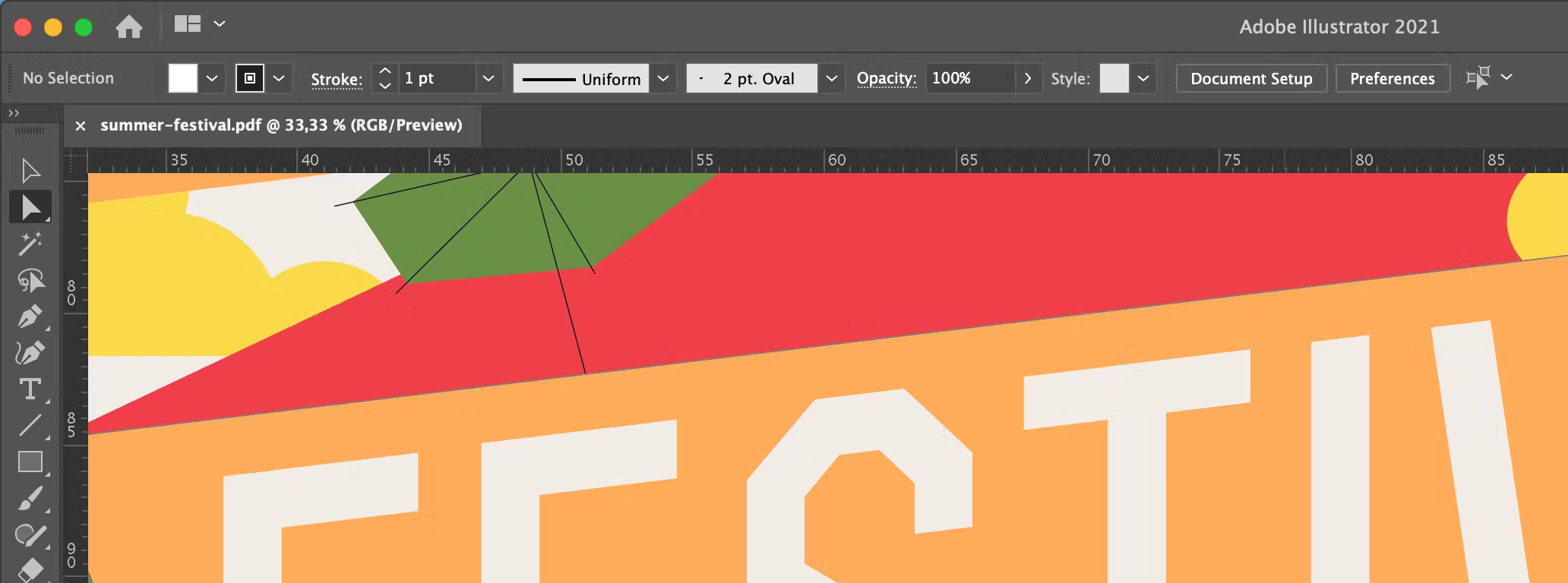
In de meeste gevallen wordt je bestand niet handmatig gecontroleerd door een DTP-specialist, maar automatisch gecontroleerd en klaargemaakt voor de printer. Daarom is het belangrijk dat je bestanden aan bepaalde eisen voldoen, zodat we je product nauwkeurig kunnen printen en afwerken.
De vereisten variëren per product, daarom kun je na het samenstellen van je product eenvoudig de aanleverspecificaties bekijken door op de knop ‘Aanleverspecificaties’ te klikken. Hieronder vind je een overzicht van de belangrijkste specificaties.
Als er een werktekening (template) beschikbaar is voor het product dat je wilt bestellen, is het essentieel om deze te gebruiken. Je kunt de werktekening vinden onder het kopje ‘Downloads’ op de productpagina.
Voeg een extra marge (afloop) toe aan je ontwerp om ongewenste witte randen te voorkomen. De benodigde afloop kun je vinden na het samenstellen van je product onder de knop ‘Aanleverspecificaties’.
Voeg een extra marge (afloop) toe aan je ontwerp om ongewenste witte randen te voorkomen. De benodigde afloop kun je vinden na het samenstellen van je product onder de knop ‘Aanleverspecificaties’.
Je kunt zonder extra kosten zoveel ontwerpen aanleveren als je wilt. De enige uitzondering zijn de producten uit ons label- en drukwerkassortiment, waar dit niet mogelijk is.
> Meer uitleg over meerdere ontwerpen
Als je een eigen vorm (contour) wilt laten uitsnijden, dan moet je deze zelf in je bestand plaatsen. Voor een rechthoekige of vierkante vorm is dit niet nodig.
>Meer uitleg over een snijlijn
Bij een dubbelzijdige print is het belangrijk om zowel de voorzijde als de achterzijde van je ontwerp aan te leveren. Zorg ervoor dat je het bestand op de juiste manier aanlevert.
>Meer uitleg over een dubbelzijdige print
Als je kiest voor een print met witte inkt en zelf wilt bepalen waar deze wordt geplaatst, moet je dit handmatig aangeven in je bestand.
Bij contour gesneden plaatmateriaal of wanneer je zelf de posities van de boorgaten wilt bepalen, moet je de boorgaten handmatig aan je ontwerp toevoegen. Als je een vierkant of rechthoekig paneel bestelt en boorgaten in elke hoek of alleen de bovenste hoeken wilt, worden deze automatisch aan je bestand toegevoegd.
Bij contour gesneden doeken of als je zelf de positie van de ringen wilt bepalen, moet je de ringposities handmatig in je bestand toevoegen door middel een ringstip. In alle andere gevallen worden de ringstippen automatisch aan je bestand toegevoegd.
Indien je kiest voor plaatmateriaal dat gerild kan worden, moet je de rillijn(en) zelf in je bestand plaatsen.
Als je tekst in je ontwerp gebruikt, is het verstandig om de lettertypes in te sluiten of om te zetten naar letteromtrekken.
>Meer uitleg over lettertypes insluiten
We adviseren het gebruik van een PDF. Hoewel een JPG-bestand ook is toegestaan, kan dit problemen veroorzaken als je een kleurprofiel hebt ingesteld, omdat dit niet kan worden gelezen.
> Meer uitleg over bestandstypes
Lever je bestand altijd aan zonder snijtekens of andere drukkersmarkeringen. Als je deze wel toevoegt, zullen deze ook worden geprint. De enige uitzondering hierop is het product Planovel, waar je binnen het printformaat alles kunt toevoegen.
Het is aan te raden om onze richtlijnen te volgen om ervoor te zorgen dat de kleuren in je print zo nauwkeurig mogelijk overeenkomen met de kleuren in je ontwerp. Hoewel dit niet verplicht is, is het belangrijk om te weten dat als je de richtlijnen niet volgt, de kans op kleurverschillen groter wordt.
Om ervoor te zorgen dat de tekst in je print leesbaar is, raden we aan een minimale lettergrootte te gebruiken. Deze minimale lettergrootte varieert per materiaal, je vindt deze informatie na het samenstellen van je product onder de knop ‘Aanleverspecificaties’.
Om te voorkomen dat lijnen in je ontwerp niet zichtbaar zijn of dichtlopen (diapositief), raden we aan een minimale lijndikte te hanteren. De aanbevolen lijndikte verschilt per materiaal, je vindt deze informatie na het samenstellen van je product onder de knop ‘Aanleverspecificaties’.
Als de afmetingen van je product groter zijn dan het gekozen materiaal, wordt je ontwerp automatisch in losse delen opgedeeld. In het geval van doek- of bannermateriaal worden deze delen weer aan elkaar gezet in onze zeilmakerij. De gewenste opdeling kun je kiezen in onze uploader, dus je hoeft je ontwerp niet zelf op te delen en in losse bestanden aan te leveren.
In de meeste professionele ontwerpprogramma’s is het niet mogelijk om een zeer groot formaat op te maken, zoals bijvoorbeeld 600 x 600 cm (6 x 6 meter). Je kunt een ontwerp op een kleiner formaat (op schaal) opmaken en dit in onze uploader naar het uiteindelijke formaat vergroten.
>Meer uitleg over opmaken op schaal